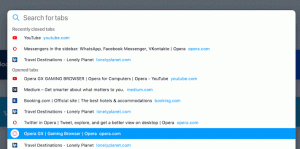Kuidas perioodilist skannimist Windows 10-s sisse või välja lülitada
Windows 10 järguga 14352 tutvustas Microsoft uut turbefunktsiooni, mis on saadaval viimases aastapäeva värskenduses. Uus perioodilise skannimise funktsioon on Windows Defenderi valik, mis võimaldab Defenderil täiendada alternatiivset viirusetõrjelahendust. Seega saavad lisakaitset kasutajad, kes eelistavad installida mõnda muud viirusetõrjetarkvara, nagu Avast, Kaspersky, Symantec jne. Vaatame, kuidas see toimib.
Reklaam
Kui olete just installinud Windows 10, pakub operatsioonisüsteem Windows Defenderit esmase viirusetõrjetarkvarana. See on vaikimisi lubatud ja see on nii raske keelata, isegi kui soovite. Jaotises Seaded -> Värskendus ja turvalisus ->> Windows Defender pakub see turvasuvandite haldamiseks järgmisi valikuid.

Pange tähele valikut Reaalajas kaitse.
Kui kasutaja installib alternatiivse viirusetõrjetarkvara, muudab Windows Defenderi leht selle välimust ja käitumist rakenduses Seaded. Kõik seaded keelatakse ja valiku "Reaalajas kaitse" nimi muutub uueks
Perioodiline skaneerimine. Vaadake järgmist ekraanipilti:
Pange tähele, et see uus valik kuvatakse ainult siis, kui Windows 10 suudab tuvastada teie installitud viirusetõrjetarkvara, mis tähendab, et teie viirusetõrje peaks ühilduma Windows 10-ga.
Vaikimisi on perioodiline skannimine keelatud. Kui see on lubatud, toimib Windows Defender lisaks peamisele viirusetõrjele täiendava viirusetõrjeskannerina. See peaks parandama süsteemi turvalisust.
Kui Windows Defender tuvastab ohud, näeb kasutaja teatist. Kuigi rakendus on perioodilise skannimise režiimis enamasti keelatud, töötab selle kasutajaliides endiselt ja seda saab kasutada värskendusajaloo, skannimisajaloo ja varem tuvastatuga seotud toimingute vaatamiseks ähvardused.

Kui olete huvitatud perioodilise skannimise testimisest Windows 10-s, saate seda proovida järgmiselt.
Kuidas perioodilist skannimist Windows 10-s sisse või välja lülitada
See eeldab, et teil on installitud kolmanda osapoole viirusetõrjetarkvara. Minu puhul on see Avast! Tasuta.

Siin on, kuidas seda saab teha.
-
Avage Windows 10 rakendus Seaded. Näpunäide. Kui teie seadmel on klaviatuur, vajutage Võida + ma selle otse avamiseks.

- Minge jaotisse Süsteem – Värskendus ja turvalisus, nagu allpool näidatud.

- Selle lehe avamiseks klõpsake vasakul asuval Windows Defenderil.
-
Lülitage perioodiline skannimine sisse Windows 10-s lubades suvandi Perioodiline skaneerimine:
 Lülitage perioodiline skannimine välja Windows 10-s keelates suvandi Perioodiline skannimine:
Lülitage perioodiline skannimine välja Windows 10-s keelates suvandi Perioodiline skannimine:
Selle funktsiooni toimimise nägemiseks vaadake järgmist videot:
Näpunäide: saate tellida meie ametliku YouTube'i kanali SIIN.
See on kõik. Perioodiline skannimine võib olla kasulik teisese turbelahendusena kasutajatele, kes käitavad Windows 10 koos mõne muu viirusetõrjerakendusega ja soovivad olla kindlad, et nende arvutitel on maksimaalne kaitsetase. Kuid kasutajad, kes installivad kolmanda osapoole viirusetõrjerakenduse, ei usalda tavaliselt Defenderit ega ole rahul selle kaitsetasemega. Selliste kasutajate jaoks on see uus funktsioon kasutu. Aga sina? Kas lülitaksite selle funktsiooni sisse?